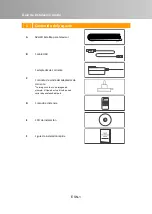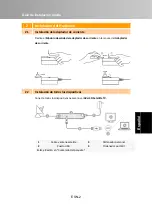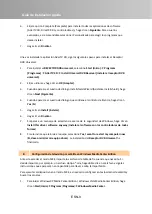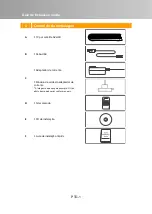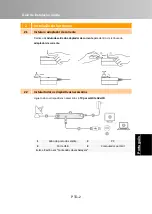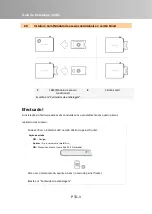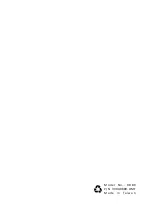Guía de instalación rápida
ESN-9
6.
Elija
la
opción
Complete
(Completa)
para
instalar
todas
las
aplicaciones
de
software
(AVerTV
3D,
DirectX
9.0c
y
controladores)
y
haga
clic
en
Siguiente
.
Para
usuarios
avanzados,
es
recomendable
seleccionar
Personalizada
para
elegir
los
programas
que
desea
instalar.
7.
Haga
clic
en
Finalizar.
Una
vez
instalada
la
aplicación
AVerTV
3D,
siga
los
siguientes
pasos
para
instalar
el
Receptor
DVB
Universal:
1.
Para
instalar
el
RECEPTOR
DVB
universal,
seleccione
Start
(Inicio)
Æ
Programs
(Programas)
Æ
AVerTV
3D
Æ
Install
Universal
DVB
Receiver
(Instalar
el
receptor
DVB
universal).
2.
Elija
su
idioma
y
haga
clic
en
OK
(Aceptar)
.
3.
Cuando
aparezca
el
cuadro
de
diálogo
Installshield
Wizard
(Asistente
Installshield),
haga
clic
en
Next
(Siguiente)
.
4.
Cuando
aparezca
el
cuadro
de
diálogo
que
contiene
el
contrato
de
licencia,
haga
clic
en
Yes
(
Sí
).
5.
Haga
clic
en
Install
(Instalar)
.
6.
Haga
clic
en
Finalizar.
7.
Si
aparece
un
mensaje
de
advertencia
acerca
de
la
seguridad
de
Windows,
haga
clic
en
Install
this
driver
software
anyway
(
Instalar
el
software
con
los
controladores
de
todas
formas
).
8.
Si
se
le
indica
que
reinicie
el
equipo,
seleccione
Yes,
I
want
to
restart
my
computer
now
(
Sí,
deseo
reiniciar
mi
equipo
ahora
).
La
instalación
del
Receptor
DVB
Universal
ha
finalizado.
B
Configuración
de
televisión
por
satélite
en
Windows
Media
Center
Edition
Antes
de
acceder
al
modo
MCE,
importe
los
archivos
de
tabla
de
frecuencia
que
necesite.
Si
decide
importar,
por
ejemplo,
un
archivo
de
tipo
*.sdx,
haga
doble
clic
en
el
archivo
y
siga
las
instrucciones
que
aparecerán
en
la
pantalla
para
llevar
a
cabo
la
importación.
Para
ejecutar
el
dispositivo
en
el
modo
MCE,
es
necesario
configurar
antes
los
datos
de
satélite
y
buscar
los
canales.
1.
Para
iniciar
Windows
XP
Media
Center
Edition
/
Windows
Vista
Media
Center
Edition,
haga
clic
en
Start
(
Inicio
)
Æ
Programs
(
Programas
)
Æ
Windows
Media
Center
.